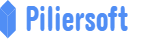Gestion des utilisateurs et droit d'accès dans Gestock
Bonjour et bienvenue à vous dans ce nouveau guide sur Gestock, notre logiciel de gestion de stock !
Dans ce guide, nous couvrons la gestion des utilisateurs et leur droits d’accès
Pour télécharger Gestokc, notre logiciel de gestion de stock, cliquez ici: https://www.assiegroup.com/fr/telecharger/gestock
Note : Ce processus est le même pour tous nos logiciels, car ils utilisent le même environnement
Utilisateurs et groupe d’utilisateur
Après avoir installé le logiciel, lancez-le, une fenêtre apparait vous demandant de vous connecter. A l’installation du logiciel, un compte du nom de « superviseur » a été créé automatiquement sans mot de passe, vous devez donc choisir vous-même un nouveau mot de passe pour continuer. Voici comment cela se présente :
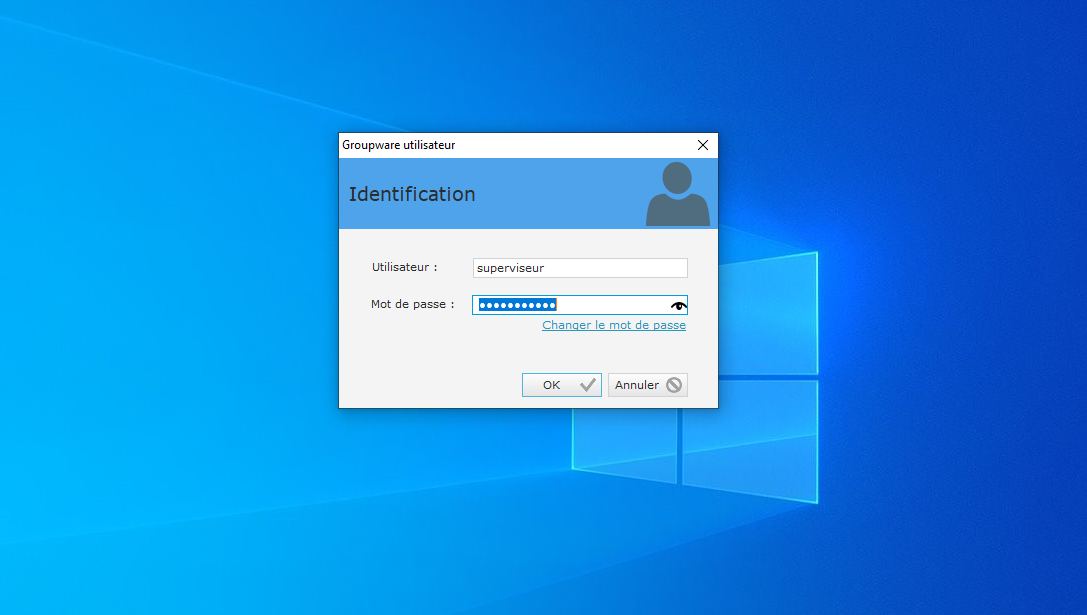
Cliquez sur le bouton « OK » pour continuer. Après cela il y a une autre fenêtre qui apparait qui vous propose d’indiquer ce que vous voulez faire. La fenêtre propose trois options : « Lancer l’application » « Configurer le groupeware » et « Fermer l’application ».
Nous vous invitons à cliquer sur l’option « Configurer le groupeware » comme indiqué à la figure suivante :
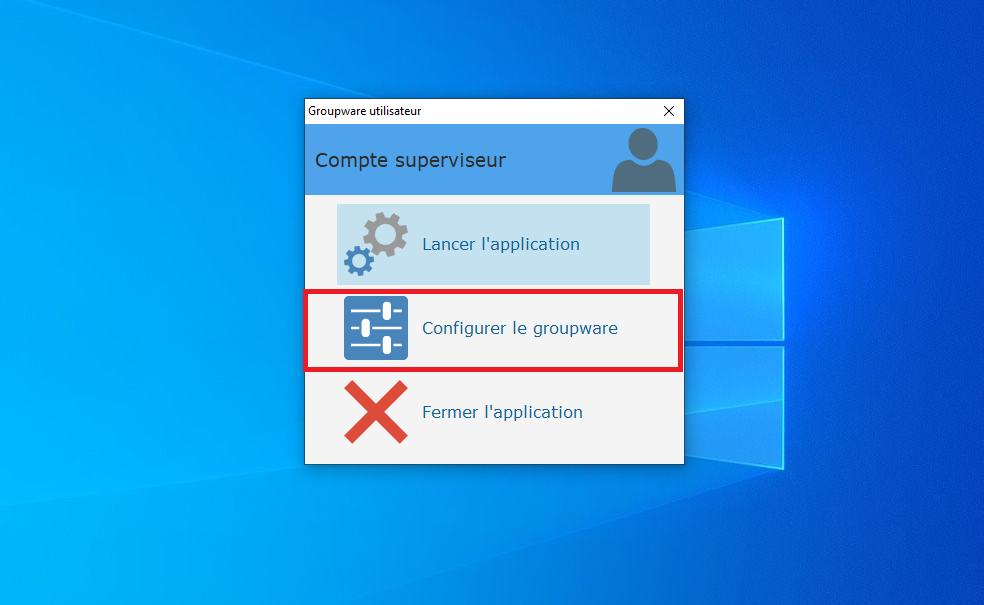
L’espace qui permet de créer les utilisateurs s’ouvre comme sur la figure suivante, si vous y jeter un coup d’œil, vous verrez notre utilisateur « superviseur » qui a été créé automatiquement.
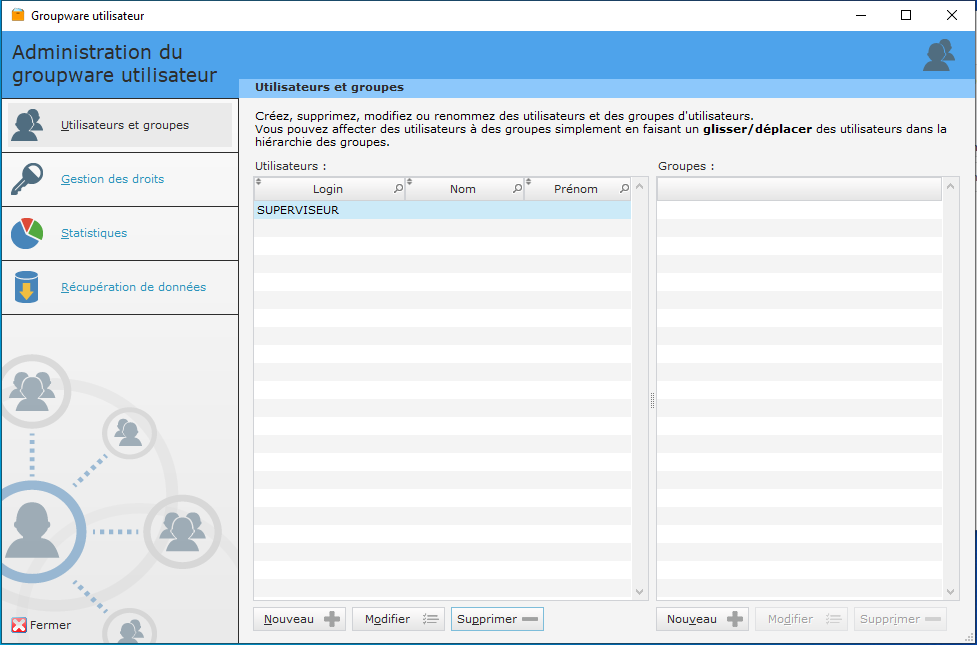
La fenêtre est composée de deux principales parties, la partie de gauche est un menu permettant de gérer des différentes choses comme la gestion des utilisateurs, gestion des droits, les statistiques, la récupération des données.
Ce qui nous intéresse ici, c’est surtout la gestion des utilisateurs et groupes et la gestion des droits.
Gestion des utilisateurs et groupes dans Gestock
Les groupes
Si vous regardez la figure suivante, nous avons encadré la liste des utilisateurs en rouge et la liste des groupes en bleu
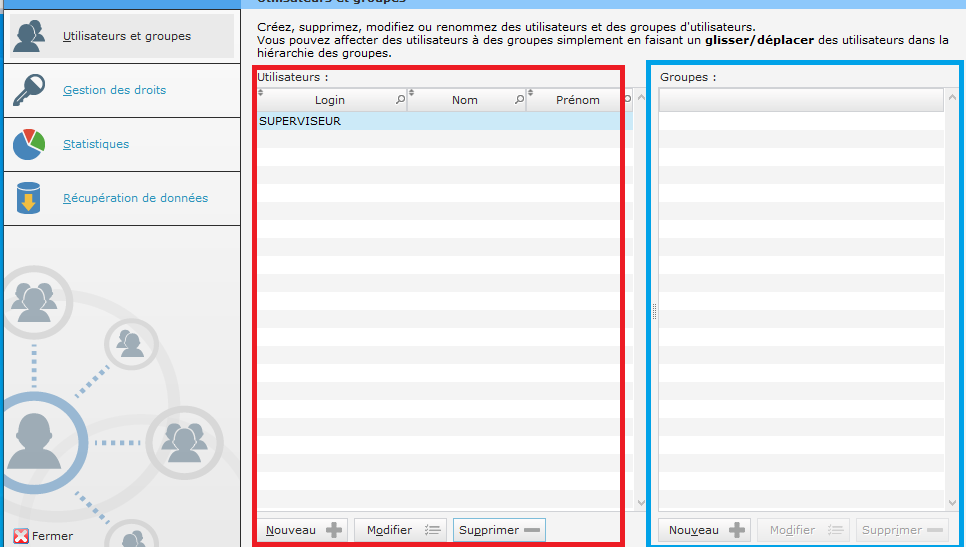
Mais pourquoi des groupes d’utilisateurs ? Parce qu’il arrive que dans l’entreprise, il y ait des gens ayant le même niveau d’accès, et d’autre un accès plus avancés. Supposons qu’on ait des secrétaires, magasiniers, des comptables et les dirigeants ayant besoin d’avoir des différents niveaux d’accès à l’application.
Nous allons donc créer un groupe pour chaque « type » de personne.
Créez autant de groupe que vous voulez. Ici nous avons créé les groupes suivants : Comptables, Dirigeants, Magasiniers et Secrétaires.
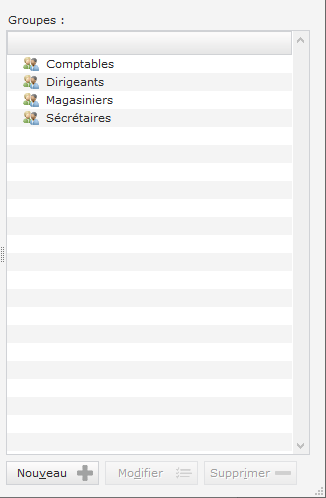
Les utilisateurs
Pour les utilisateurs, c’est presque pareil, cliquez sur le bouton « Nouveau » qui est juste en bas du tableau des Utilisateurs. Une fenêtre apparait qui permet de renseigner les informations de l’utilisateur comme indiquer sur la figure suivante. Notez que le champs « Login » est le nom d’utilisateur avec lequel l’utilisateur en question devra se connecter.
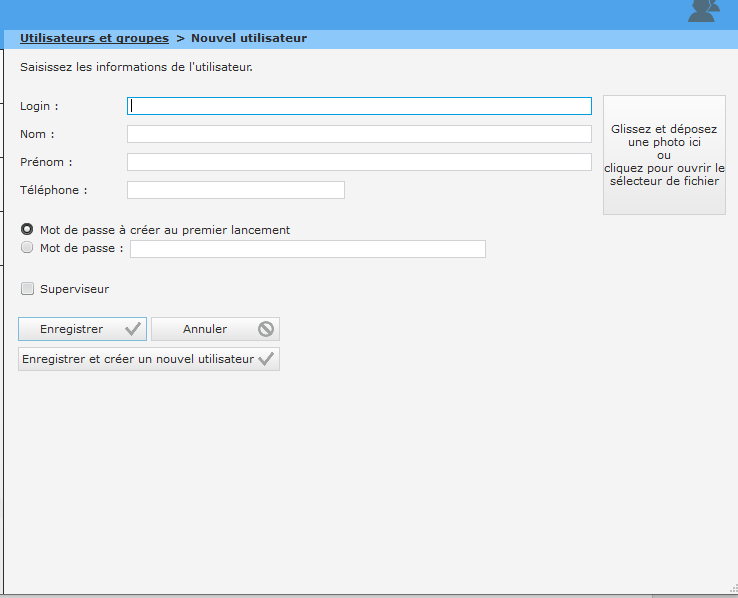
Créez autant d’utilisateur que vous voulez, ici nous avons crée Ama, Amian, Famian et Loukou comme vous pouvez le voir sur la figure suivante
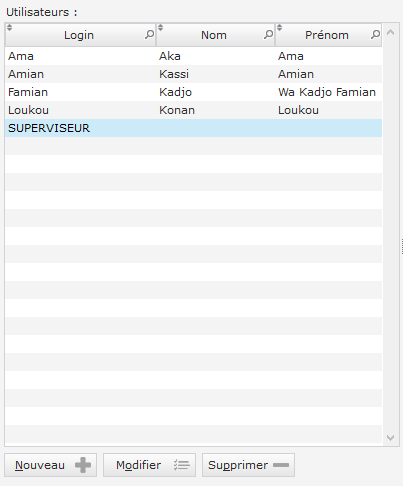
Mettre les utilisateurs dans des groupes.
Si nous voulons classer les utilisateurs que nous venons de créer dans des groupes vu qu’il n’ont pas les mêmes fonctions dans l’entreprise, il nous suffit de faire un glisser-Déposer comme on le fait pour déplacer les dossiers et fichiers dans Windows. La figure suivante montre notre regroupement
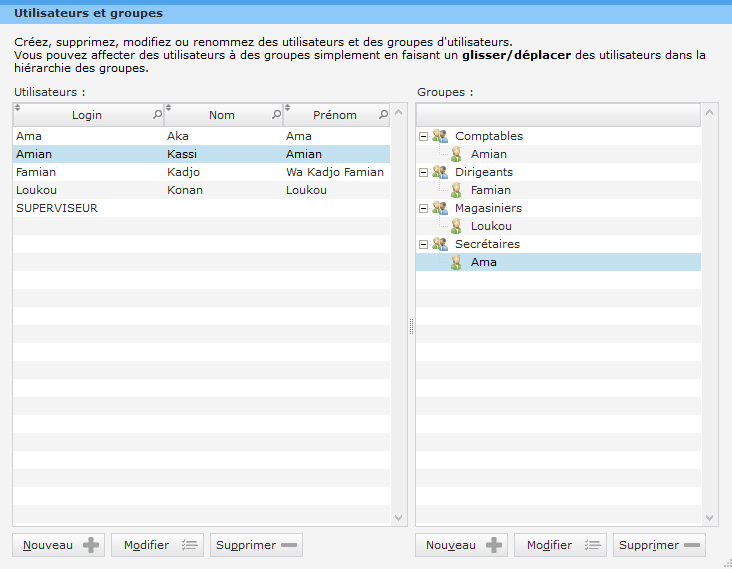
Ici comme vous pouvez le voir, Amian est comptable, Famian est dirigeant, Loukou est magasinier et Ama est secrétaire
Connexion au logiciel avec les comptes
Pour se connecter avec un compte créé, il suffit de relancer le logiciel et d’indiquer les identifiants tels qu’on les a précisés lors de la création.
Note : Vous pouvez vous connecter avec un compte depuis n’importe quel poste du réseau sur lequel le logiciel est installé
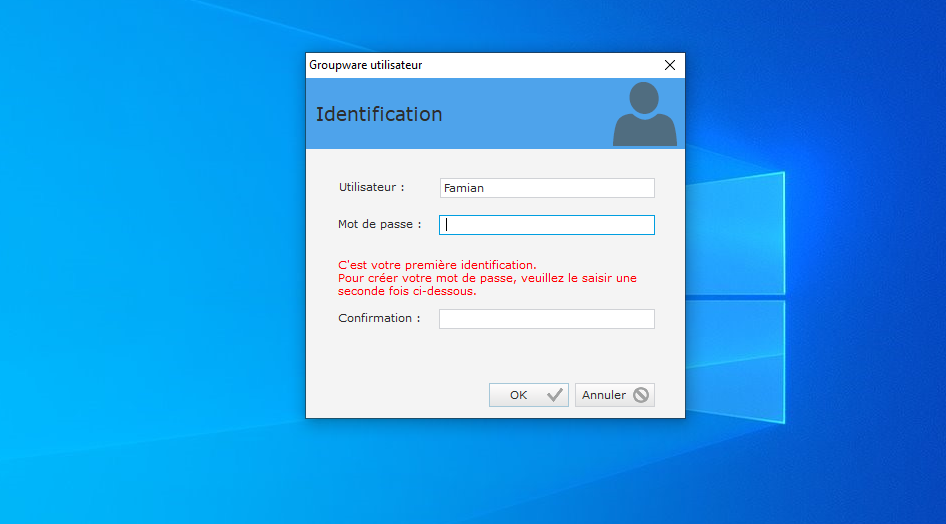
Comme vous pouvez le voir sur la figure ci-dessus, on me demande de créer un mot de passe parce que c’est ma première connexion. En effet, lors de la création d’un utilisateur, vous pouvez choisir un mot de passe directement ou laisser à l’utilisateur la possibilité de le faire lors de la première connexion.
Gestion des Droits
Pour gérer les droits des utilisateurs, cliquez sur le menu de gauche « Gestion des droits » comme indiquer sur la figure suivante :
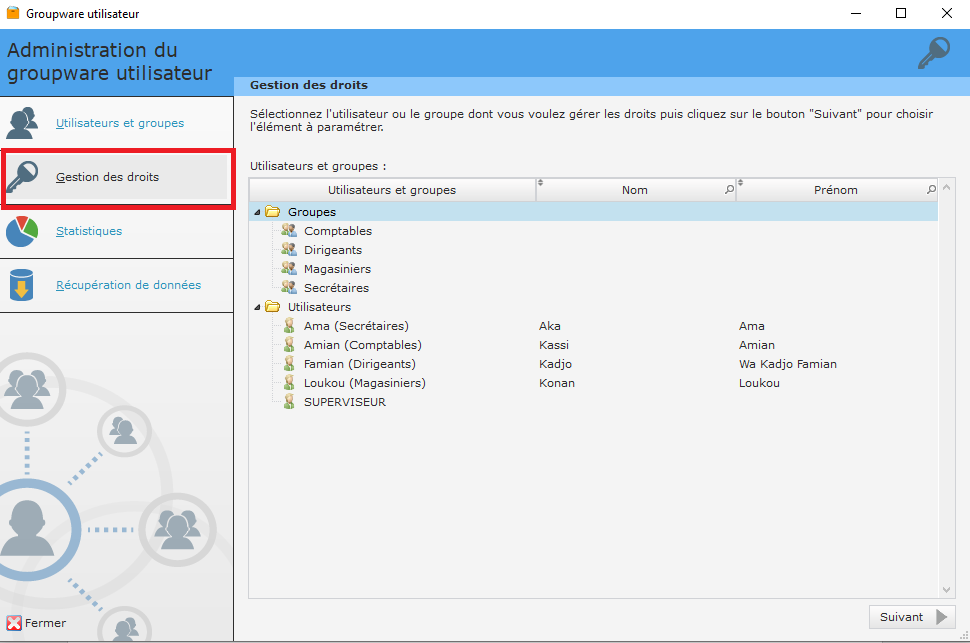
Dans le logiciel, par défaut tout le monde à accès à tout. Cette partie permet donc de retirer l’accès de certains éléments à certains utilisateurs ou groupe d’utilisateurs.
Lorsqu’on accorde un accès à un groupe, tous les membres de ce groupe hérite automatiquement de ce privilège. C’est là donc l’intérêt de mettre les utilisateurs dans des groupes.
Choisissez donc un utilisateur ou un groupe et modifiez ces accès à un élément spécifique. Ici dans notre exemple, nous allons empêcher au groupe « Secrétaire » de voir le bouton « Comptabilité » dans le ruban principal. En effet, c’est ce bouton qui permet d’ouvrir la fenêtre de comptabilité. Si on estime qu’une secrétaire n’a rien à faire à la compatibilité, il faut donc l’empêcher d’y accéder.
Choisissez donc le groupe « Secrétaire » et cliquez sur le bouton « Suivant » pour continuer. La fenêtre suivante vous permet de choisir l’élément dont il faut modifier les droits. Comme montré à la figure suivante :
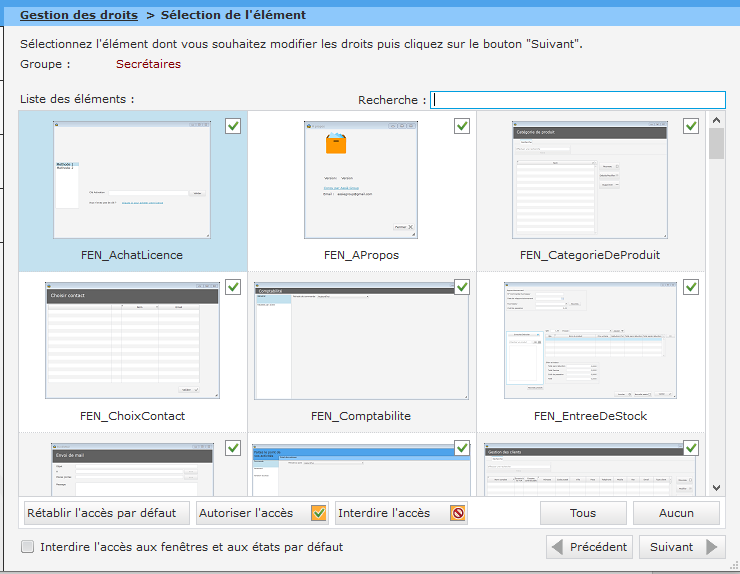
Pour notre exemple, faites une recherche dans la zone de recherche avec le mot « Principal » pour afficher la fenêtre principale du logiciel. Cliquez dessus puis cliquez sur le bouton « Suivant » en bas à droite.
La fenêtre à la figure suivante apparait montrant la liste des éléments de cette fenêtre, il s’agit notamment de bouton, de menu, de champs de saisie, etc.
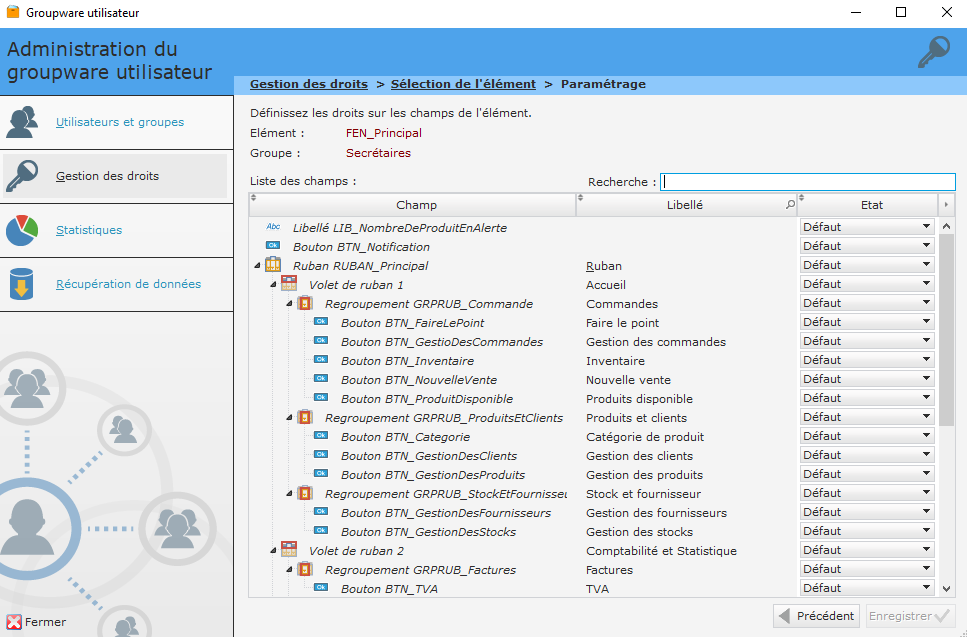
Si vous regardez sur la figure suivante, nous avons encadré le bouton « Comptabilité » qui permet d’ouvrir la fenêtre de comptabilité. La partie de droite permet d’indiquer le droit à octroyer à l’utilisateur ou au groupe sur l’élément en question.
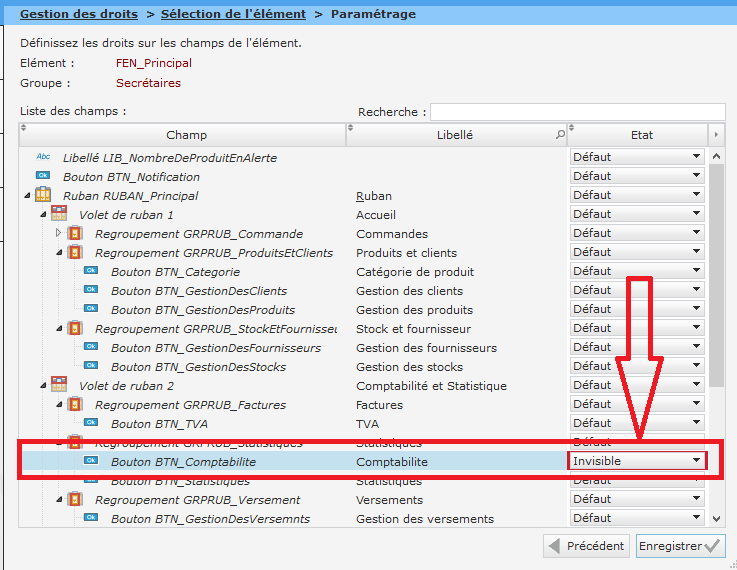
Ici comme vous pouvez le voir, nous avons rendu ce bouton invisible à tout le groupe « Secrétaire » donc si Ama qui est du groupe « Secrétaire » se connecte, elle ne verra pas ce bouton alors que tous les autres peuvent le voir. Cliquez donc sur le bouton « Enregistrer » si vous avez terminé.
Vous êtes libre de modifier les accès aux éléments comme bon vous semble.
Maintenant connectez-vous avec un compte du groupe « Secrétaire » et après avec un compte de n’importe quel autre groupe, vous verrez que les secrétaires n’ont pas accès à ce bouton.
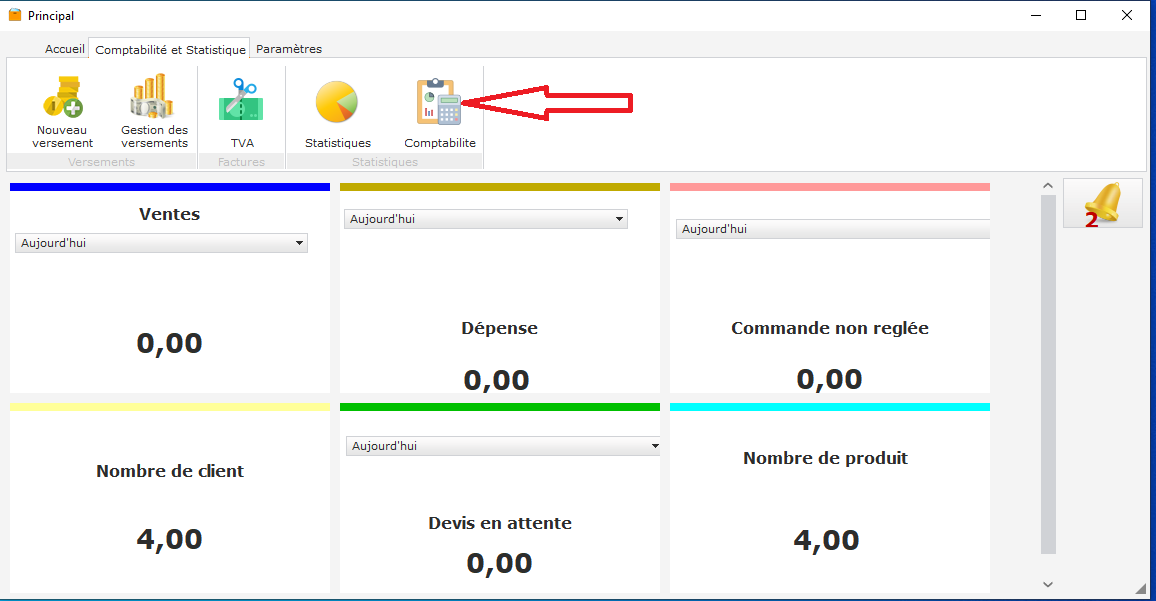
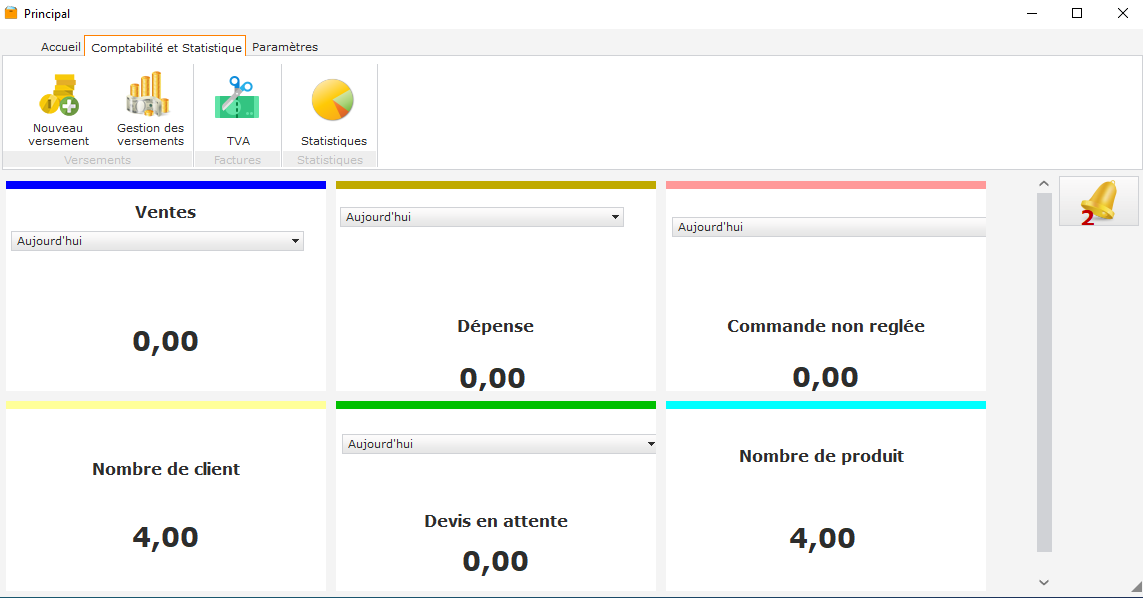
Comme vous venez de le voir, cela permet d’interdire ou autoriser l’accès à des éléments, créant ainsi un système bien hiérarchisé pour la gestion de tous les utilisateurs
Bonne continuation, si vous avez des questions vous pouvez les poser sur le forum ici: https://www.assiegroup.com/fr/forum/afficher-un-forum/software